IceWarp Tudásbázis
Tudásbázis » 300
3. Levelezőszerver
![]()
Készült: 2010.01.01, IceWarp Levelező és Kommunikációs Szerver 10
3.1. Magyar nyelvű Challenge Response / E-mail cím hitelesítés
Magyar nyelvű Challenge Response / E-mail cím hitelesítés
3.2. SMTP és e-mail fejléc mezői
Pl. helyesen működő szűrők létrehozásához szükséges megérteni az SMTP mezők és az e-mail fejléc mezők közti különbséget.
Az e-mailek az SMTP protokollon keresztül, egyszerű szöveges formátumban kerülnek továbbításra. Ez e-mailek fejléc (header) és törzs (body) részekre bonthatók. Amennyiben az e-mail mellékletet tartalmaz, az szöveges formátumba kódolva a törzs részbe kerül.
Az e-mail kifejezés helyett a továbbiakban az üzenetet használunk. Az üzenet tehát egy egyszerű szövegfájl, ami tartalmazza az e-mailt és annak mellékleteit.
A felhasználókat és néha még az adminisztrátorokat is megtéveszti az a tény hogy az e-mail kliensekben (levelező programokban) megjelenő feladó és címzett mezők ELTÉRHETNEK az SMTP protokollban használt VALÓS feladó és címzett mezőktől.
A különbség megértéséhez az alábbi táblázat nyújt segítséget.
| Mezők hivatkozásai a levelezőszerverben |
Jelentés |
| %%From%% %%From_Email%% %%From_Alias%% %%From_Domain%% %%From_Name%% |
Az üzenet
fejlécéből vett feladó érték. Az e-mail kliensek (levelező programok) ezt az értéket mutatják feladóként. Ugyanakkor nem biztos hogy az üzenet erről a címről lett elküldve. |
| %%To%% %%To_Email%% %%To_Alias%% %%To_Domain%% %%To_Name%% |
Az üzenet
fejlécéből vett címzett érték. Az e-mail kliensek (levelező programok) ezt az értéket mutatják címzettként. Ugyanakkor nem biztos hogy az üzenet erre a címre kerül kézbesítésre. |
| %%Sender%% %%Sender_Email%% %%Sender_Alias%% %%Sender_Domain%% |
Az SMTP
protokollból vett valós feladó
érték. (Eltérhet az üzenet fejlécében szereplő értéktől.) Az üzenet erről a címről lett elküldve. |
| %%Recipient%% %%Recipient_Email%% %%Recipient_Alias%% %%Recipient_Domain%% |
Az SMTP
protokollból vett valós címzett
érték. (Eltérhet az üzenet fejlécében szereplő értéktől.) Az üzenet erre a címre kerül kézbesítésre. |
A teszteléshez a Levelezőszerver > Szűrő alatt hozzon létre egy új tartalom szűrőt: Összes üzenet - üzenet fejlécének szerkesztése. A fejléc szerkesztésében pedig 2 Hozzáadás/Szerkesztés sort:
Művelet: Hozzáadás/Szerkesztés
Fejléc : xxx-fejlec_cim: %%To%%
Művelet: Hozzáadás/Szerkesztés
Fejléc : xxx-valos_cim: %%Recipient%%
Majd küldjön egy üzenetet az alábbi beállításokkal:
Címzett : xxx@xxx.com
Titkos másolat: felhasznalo@szerverem.hu
(Azaz titkos másolatnak egy az IceWarp szerveren
található valós címet adjon meg.)
Ezután ellenőrizze a fogadott levelet, ami a levelező kliens szerint a címzett xxx@xxx.com. Ugyanakkor amennyiben a fejlécet ellenőrzi láthatja a valós címeket is:
xxx-fejlec_cim: <xxx@xxx.com>
xxx-valos_cim : <xxx@xxx.com>;<felhasznalo@szerverem.hu>;
3.3. Változók listája
A szerver használata során alkalmazható változók listáját itt találja:
[Szerver programmappa]\examples\variables.dat.html
3.4. Kölcsönös levéltovábbítás egymás között
Levelek egyszerű továbbítása esetén, kölcsönös továbbításnál az adott levél többször is ide-oda továbbítódik:
Külső feladó ==> user1 --> user2 --> user1 --> user2 -->
user1...
Külső feladó ==> user2 -->
user1 --> user2 --> user1 --> user2...
Jelölés:
==> Levélküldés
--> Továbbítás
Célszerű tehát megfelelő szűrőbeállításokkal továbbítani a leveleket:
Külső feladó ==> user1 --> user2
Külső feladó ==> user2 -->
user1
Az ehhez szükséges feltételek a következők:
- Az user1 felhasználónak küldött leveleket továbbítani kell user2 részére.
- Az user2 felhasználónak küldött leveleket továbbítani kell user1 részére.
- Az user1 és user2 felhasználóknak közösen küldött leveleket nem kell továbbítani.
Beállítás WebMail felületen
Az user1 felhasználó beállításai:
Beállítások / Szerver szűrők
Szabály
Elem: Címzett tartalmaz
NEM: KIkapcsolva
Kulcsszavak: user1
ÉS
Elem: Címzett tartalmaz
NEM: BEkapcsolva
Kulcsszavak: user2
Teendő
Teendő: Továbbítás e-mailként
Cím: user2@szerver.hu
Értelem szerűen hasonló beállítások user2 részére is.
Beállítások Admin felületen
Az user1 felhasználó beállításai:
IceWarp Levelezőszerver / Domének & Fiókok / Felhasználók
Adott felhasználó / Szabályok lap
Ha az üzenet fejlécében a címzett user1 tartalmaz
ÉS ! Ha az üzenet fejlécében a címzett user2 tartalmaz
továbbítás a következőknek: user2@szerver.hu
A ! jel NEM-et jelent.
Értelem szerűen hasonló beállítások user2 részére is.
3.5. Szerver felhasználói adatainak exportálása
Lehetőség van a szerver felhasználói adatait pl. CSV típusú fájlba exportálni.
- DOS ablakban navigáljon az IceWarp program mappába, ahol a "tool.exe" alkalmazás található.
- Használja szükségszerűen a következő parancsot:
(*-gal az összes domén felhasználója exportálásra kerül)
tool.exe export account * u_mailbox u_emailalias u_phonealias u_name > felhasznalok.csv
tool.exe export account *@IceWarpDemo.com u_mailbox u_emailalias u_phonealias u_name > felhasznalok.csv
- Ez létrehozza a "felhasznalok.csv" fájlt
Ez a fájl egyszerűen szerkeszthető, ill. pl. a globális címjegyzékbe importálható.
3.6. Active Directory szinkronizáció karakterkódolása
Az Active Directory szinkronizáció karakterkódolásának beállítása a config\syncad.dat fájlban található a <CHARSET> bejegyzés alatt.
Használata: <CHARSET>AdottKarakterKód</CHARSET>
Pl: <CHARSET>Windows-1250</CHARSET>
3.7. Archívum beállításai
Az Archívum segítségével, beállítástól függően a felhasználók összes bejövő és kimenő üzeneteiről egy biztonsági másolat készül.
Az általános beállítások az IceWarp Adminisztráció > Levelezőszerver > Archívum bejegyzés alatt találhatók.
Az elküldött és fogadott üzenetek IMAP mappájának neve parancssorból ellenőrizhető:
tool.exe get system C_System_Tools_AutoArchive_IMAPArchiveInbox
tool.exe get system C_System_Tools_AutoArchive_IMAPArchiveSent
ill. módosítható (UTF-7 karakterkódolásnak megfelelően):
tool.exe set system C_System_Tools_AutoArchive_IMAPArchiveInbox
"Be&AOk-rkezett"
tool.exe set system C_System_Tools_AutoArchive_IMAPArchiveSent
"Elk&APw-ld&APY-tt"
Ezután WebMailben az alábbi eredmény látható:
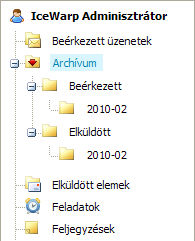
Archívum szerkezete WebMailben
© IceWarp Minden jog fenntartva.